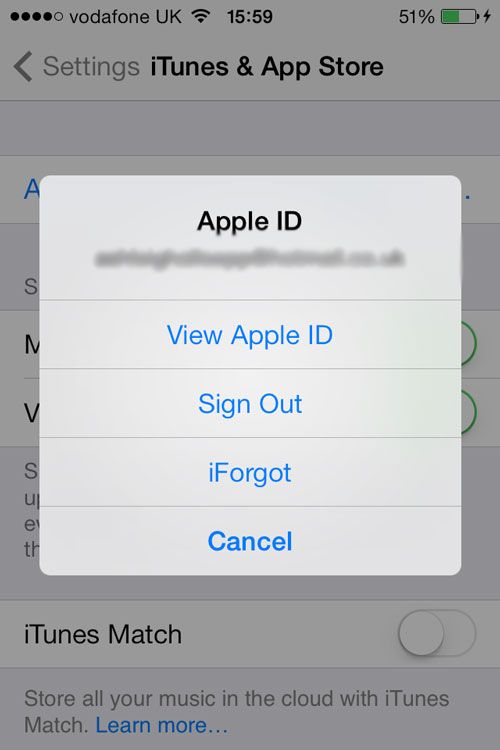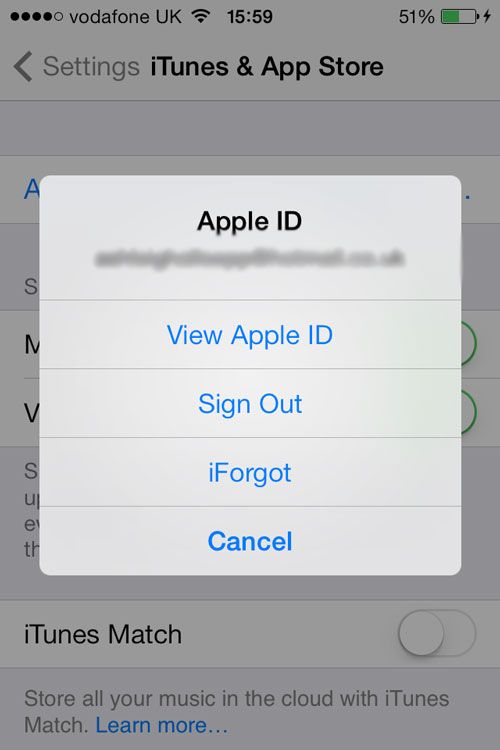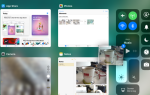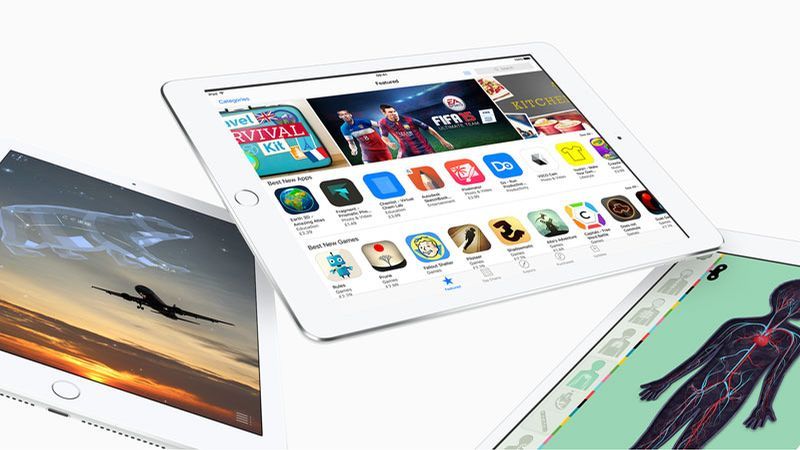
Почему контакты членов вашей семьи отображаются на вашем iPhone или iPad? Как вы можете остановить синхронизацию контактов между устройствами? Здесь мы покажем вам, как предотвратить отображение ваших контактов на других устройствах iOS.
Среди семей принято использовать один и тот же Apple ID. Это означает, что вы сможете загружать приобретенный контент на все устройства, связанные с этим Apple ID, без оплаты несколько раз.
Однако бывают случаи, когда это может вызвать нежелательные побочные эффекты. Одним из примеров является то, что ваши контакты и календари могут появляться на устройствах друг друга. Это благодаря синхронизации iCloud, которая предназначена для синхронизации всей вашей информации между устройствами. Apple предполагает, что каждый Apple ID используется только одним человеком, и рекомендует, чтобы это всегда было так.
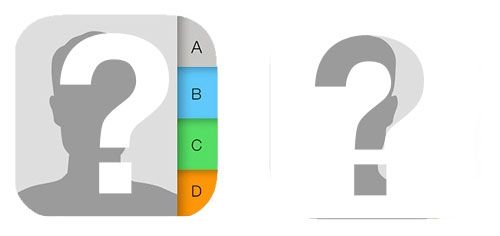
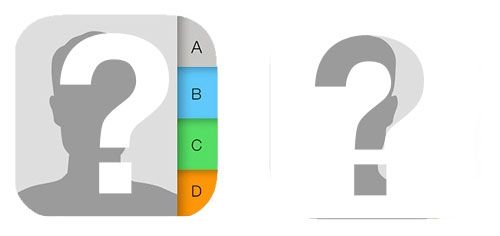
Поэтому первое, что нужно рассмотреть, это настроить отдельные идентификаторы Apple. Это бесплатно, но вы больше не сможете обмениваться приложениями и другими медиафайлами между устройствами.
Если это не вариант для вас, вы можете изменить способ использования iCloud.
Отключить синхронизацию контактов iCloud
Чтобы запретить синхронизацию контактов между устройствами, использующими один и тот же Apple ID и учетную запись iCloud, перейдите в «Настройки»> «iCloud» и убедитесь, что контакты не включены. Если он включен (зеленый), ваши контакты будут синхронизироваться с облаком и, следовательно, с устройством вашего партнера. Здесь есть и другие элементы, которые вы также можете запретить для совместного использования между устройствами, в том числе заметки, календари и напоминания.
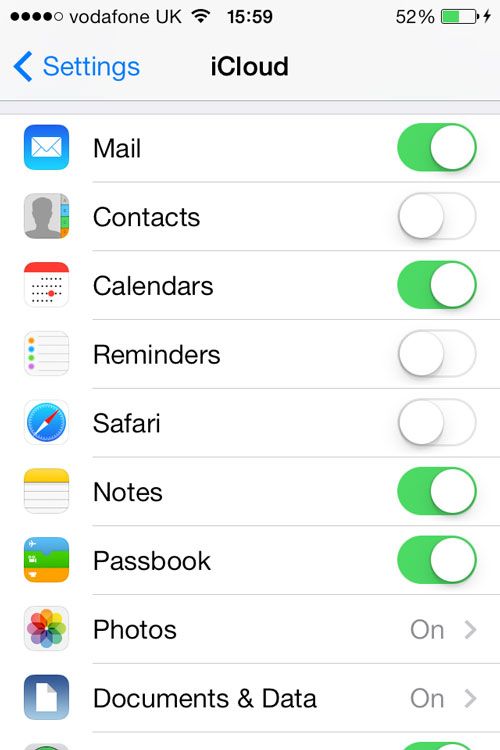
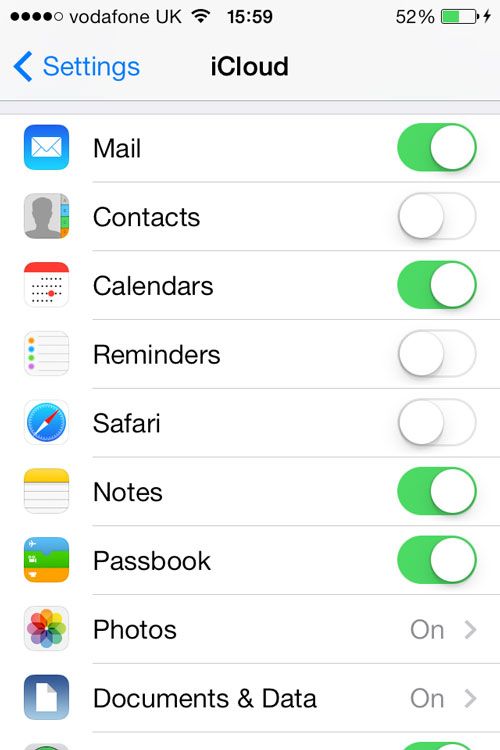
Используйте другой Apple ID для iCloud
Есть еще один вариант, но он предполагает создание нового Apple ID. Apple предоставляет пользователям iOS возможность использовать один Apple ID для iCloud и другой для покупок в App Store.
Это означает, что вы можете делиться своими покупками в App Store со своей семьей, используя один и тот же Apple ID для iTunes и App Store, но хранить контакты, календари и другую информацию iCloud отдельно, используя разные Apple ID.
Если вы хотите изменить Apple ID, который вы используете для iCloud на своем устройстве, вы можете перейти в «Настройки»> «iCloud» и затем нажать «Удалить учетную запись» внизу (если вы не выполнили вход в iCloud, в этом случае вы можете пропустить этот шаг. ).
Затем вы можете ввести новый Apple ID, который вы хотите использовать. Если вы еще не настроили новый Apple ID для iCloud, вы можете сделать это бесплатно, нажав кнопку «Создать новый Apple ID» в нижней части экрана входа.
Чтобы изменить Apple ID, который вы используете для покупок в iTunes и App Store, выберите «Настройки»> «iTunes». App Store и нажмите на Apple ID в верхней части. Теперь вы можете выйти, а затем снова войти, используя другой Apple ID. Не забывайте, однако, что ваш Apple ID связан с вашими покупками в iTunes, поэтому вы можете использовать этот идентификатор, чтобы покупать приложения, песни и другие медиафайлы в магазине приложений iOS здесь.